Dalla fine di novembre alcuni utenti di Google Drive hanno segnalato la scomparsa di alcuni file. Google ha riconosciuto la falla e ha dichiarato che stava indagando sul bug, che riguardava solo la versione desktop dell’applicazione. Oggi, finalmente, l’azienda ha rilasciato un nuovo aggiornamento nel tentativo di risolvere il problema.
Alcuni degli interessati hanno raccontato che Google Drive ha cancellato automaticamente diversi mesi di file caricati. Altri hanno detto che sono stati colpiti dati di uno o due anni. Non c’era nulla nel cestino e non c’era traccia della cronologia delle attività.
Il bug è stato segnalato sia da utenti di account personali che aziendali. In alcuni casi, i funzionari dell’assistenza di Google Drive hanno affermato che la causa potrebbe essere riconducibile ad applicazioni di terze parti collegate agli account che hanno perso i file. Oggi l’azienda ha aggiornato la sua pagina di supporto, confermando che un’anomalia della piattaforma che, a detta dell’azienda, ha interessato un “piccolo sottoinsieme di utenti”.
Google ha spiegato che un problema di sincronizzazione con la versione 84 dell’applicazione desktop ha causato la mancata sincronizzazione di alcune modifiche ai file. “Questo problema non ha riguardato le modifiche ai file già sincronizzati e visibili nell’app mobile Drive o nell’interfaccia utente di Drive sul Web”, ha spiegato il sito. centro di supporto.
Ecco cosa fare se si sono eliminati dei file da Google Drive
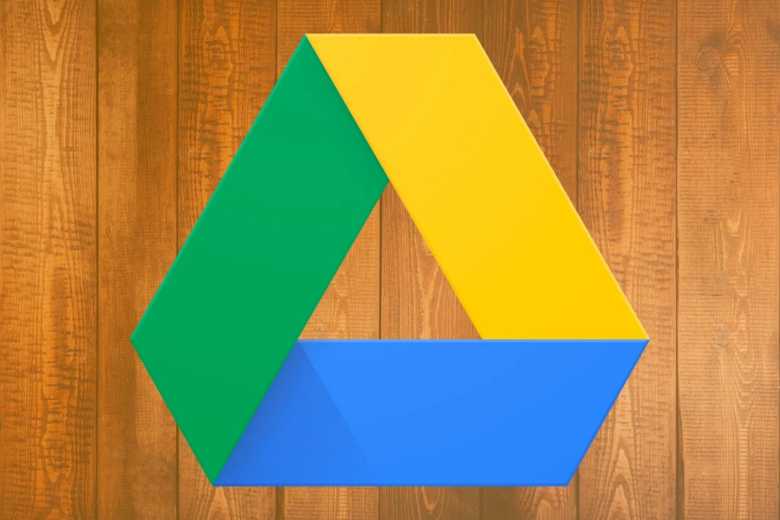
Se avete cancellato un file o una cartella da Google Drive, prestate attenzione. L’azienda ha fornito un paio di opzioni per cercare di salvare ciò che si è perso. Per entrambe le soluzioni, è necessario scaricare l’ultima versione di Drive for desktop (85.0.13.0 o superiore).
Il primo metodo: dopo aver scaricato l’aggiornamento di Google Drive, aprire l’applicazione desktop e seguire questi passaggi:
- Tenere premuto il tasto Maiuscolo e fare clic su Configurazione. Si dovrebbe vedere Ripristino dai backup o Ripristino dai backup.
- Fare clic per avviare il processo in background di recupero dei file persi. Google Drive invierà una notifica al termine del processo.
- Una volta completato il recupero, sul desktop verrà visualizzata una nuova cartella con i file, denominata Recupero di Google Drive. Dovrebbe essere tutto lì.
Cosa fare se il recupero dei file non funziona?
Se avete provato a eseguire lo strumento di recupero e non ha funzionato, potete inviare il vostro reclamo tramite l’applicazione desktop di Google Drive con l’hashtag #DFD84. Si può anche provare una seconda opzione usando la riga di comando.
Il secondo metodo: L’azienda spiega che funziona se si dispone di “un backup della directory dell’account Drive for desktop altrove o se si desidera ripristinare i file in una posizione specifica”. Google ha aggiunto una serie di comandi per consentire il recupero dei file. Dopo aver scaricato l’aggiornamento, seguire i passaggi indicati di seguito:
- Chiudere l’applicazione desktop di Google Drive. Per caricare la riga di codice, aprite il prompt dei comandi (CMD) se avete Windows o l’applicazione Terminale per MacOS.
- Copiare e incollare i comandi (senza le virgolette), a seconda del sistema operativo.
- Per Windows: “C:\Program Files “Google Drive File Stream “launch.bat””.
–recupero_degli_account_di_backup” - Per MacOS: “/Applicazioni/Google Drive.app/Contents/MacOS/Google Drive” –recover_from_account_backups”
Lo strumento inizierà ad essere eseguito in background. Per Windows, il ripristino sarà completato quando il processo GoogleDriveFS.exe non sarà più in esecuzione in Task Manager. Se si utilizza MacOS, si vedrà che il processo è terminato nell’applicazione Terminale. Sul desktop, la cartella Recupero di Google Drive.
Per qualsiasi domanda, contattare il manuale di istruzioni con tutti i dettagli messo insieme da Google. Se nulla di tutto ciò ha funzionato, dovrete contattare il team di assistenza – buona fortuna!

